ยกระดับ EQ IQ ของคุณ: ข้อมูลเบื้องต้นเกี่ยวกับ Graphic Equalizer
Graphic Equalizer ช่วยให้คุณปรับแต่งเสียงได้โดยการเพิ่มหรือการลดบางความถี่ เรียนรู้เบื้องต้นจากบทความนี้ แล้วปล่อยให้หูของคุณเป็นตัวนำทาง

ทำไมต้องใช้ Graphic Equalizer
บันทึกเพลงหรือคำพูดหนึ่งๆ อาจมีหลากหลายโทนเสียง ซึ่งไม่ได้น่าฟังไปเสียทั้งหมด Graphic Equalizer (EQ) เป็นเครื่องมือง่ายๆ ที่ใช้เพิ่มหรือลด (ทำให้ดังขึ้นหรือเบาลง) ช่วงความถี่หนึ่งๆ เพื่อปรับปรุงคุณภาพเสียง Graphic EQ ใช้งานง่ายเพราะมีแถบเลื่อนสำหรับปรับระดับเดซิเบล (ระดับความดัง) ขึ้นหรือลงจนกลายเป็นฟีเจอร์ทั่วไปในระบบลำโพงเครื่องเสียงรถยนต์และโฮมเธียเตอร์ รวมถึงสตูดิโอบันทึกเสียงด้วย
Graphic Equalizer ทำงานอย่างไร
Graphic Equalizer ส่วนใหญ่จะแบ่งเสียงออกเป็นย่านความถี่ต่างๆ 6-31 ย่าน โดยมีแถบเลื่อน ซึ่งจะเป็นแถบเลื่อนบนตัวเครื่องจริงหรือในโปรแกรมก็ได้ ทำหน้าที่ควบคุมเสียงของแต่ละย่านความถี่ ยกตัวอย่างเช่น หากเสียงแหลมบนแทร็กดังเกินไป การลดเสียงในหนึ่งหรือสองย่านความถี่สูงจะช่วยให้เสียงนั้นเบาลง หากเสียงทุ้มทำให้หน้าต่างสั่น คุณเพียงแค่ลดแถบเลื่อนย่านความถี่ต่ำสักย่านหนึ่ง
(ความถี่คืออัตราที่คลื่นเสียงเคลื่อนผ่านจุดๆ หนึ่ง และมีหน่วยวัดเป็นเฮิรตซ์ (Hz) ซึ่งเป็นจำนวนคลื่นที่ผ่านจุดหนึ่งภายในหนึ่งวินาที โน้ตเสียงต่ำเดินทางเป็นคลื่นความถี่ต่ำ ขณะที่โน้ตเสียงสูงเดินทางเป็นคลื่นความถี่สูง โดยหูของมนุษย์ที่ไวต่อความรู้สึกที่สุดสามารถได้ยินเสียงที่ความถี่ประมาณ 20-20,000 Hz)
ใน Graphic Equalizer แบบ 31 ย่านความถี่ ความถี่ศูนย์กลางของแต่ละย่านความถี่จะอยู่ห่างจากความถี่ศูนย์กลางของย่านความถี่ติดกันเพียงหนึ่งในสาม Octave คุณจึงสามารถปรับช่วงความถี่แคบๆ ได้จากย่านความถี่ที่มีให้ใช้งานมากมาย ใน EQ แบบ 10 ย่านความถี่ ความถี่ศูนย์กลางจะห่างกันหนึ่ง Octave ดังนั้นการปรับเสียงในแต่ละครั้งจึงครอบคลุมโทนเสียงทั้ง Octave ซึ่งทำให้การลดและการเพิ่มความถี่ทำได้ง่าย แต่ก็เสี่ยงที่จะเปลี่ยนแปลงความถี่ที่คุณไม่ได้ตั้งใจจะแก้ไข
“ข้อดีของ Graphic EQ คือความไม่ยุ่งยาก” โปรดิวเซอร์และวิศวกรเสียง Gus Berry กล่าว “คุณสามารถปรับขึ้นหรือลงที่หนึ่งในจุดความถี่คงที่ได้ หากคุณเพิ่มความถี่แล้วไม่ชอบเสียง คุณก็สามารถลดความถี่ลงได้เล็กน้อย แต่หากคุณลดบางความถี่ลงแล้วความหนักแน่นของเสียงหายไป คุณอาจจะต้องรักษาความถี่นั้นไว้หรือไม่ก็เพิ่มขึ้นอีกหน่อย”

ตั้งขีดจำกัดด้วย High-pass Filter และ Low-pass Filter
Filter เหล่านี้เป็นเครื่องมือสำคัญในปลั๊กอิน EQ ที่ดีต่างๆ โดย High-pass Filter จะลดความถี่ต่ำและปล่อยให้ความถี่สูงผ่านไป ในขณะที่ Low-pass Filter จะทำหน้าที่ตรงกันข้าม
โปรดิวเซอร์และนักมิกซ์เสียง Lo Boutillette ใช้ High-pass Filter เพื่อลดเสียงทุ้มต่ำ เธอกล่าว “ยังไงเราก็ได้ยินเสียงนั้นไม่ชัดเจน และอาจจะควบคุมไม่ได้จนเริ่มมีเสียงดังก้องลั่นห้อง” Berry ใช้วิธีเดียวกัน ในขณะที่กำลังมิกซ์แทร็กเสียงร้อง Berry มักจะกรองเสียงที่มีความถี่ต่ำกว่า 100 Hz ออก “ไมโครโฟนอาจรับเสียงในความถี่ที่ต่ำกว่าที่เราได้ยิน และจะทำให้มิกซ์เสียงของคุณฟังดูทึบ” Berry กล่าว “แม้ว่าคุณจะไม่ได้ยิน แต่เสียงที่ความถี่นี้ก็ทำให้ลำโพงทำงานหนักกว่าที่ควรจะเป็นได้”
ขณะมิกซ์แทร็กกลอง Berry จะใช้ Low-pass Filter เพื่อหลีกเลี่ยงเสียงกลองสแนร์หรือเสียงฉาบแตกพร่า แต่ Boutillette ผู้โปรดิวซ์รายการพอดแคสต์เป็นประจำเตือนว่าอย่าตั้งค่า Low-pass Filter ให้ต่ำจนเกินไป เพราะเสียงของมนุษย์เราส่วนใหญ่อยู่ระหว่าง 1,000-3,000 Hz แต่เสียงเสียดแทรกและเสียงพยัญชนะอาจมีความถี่สูงกว่านั้นได้ “ถ้าคุณลดระดับเสียงความถี่สูงให้ต่ำลง” เธอกล่าว “ความชัดเจนของเสียงคนอาจลดลงตามไปด้วยได้เสมอ คุณต้องละเอียดมากจริงๆ”
ขณะบันทึกเสียงร้อง Berry จะคอยสังเกตความถี่ระหว่าง 2,000-4,000 Hz และลดลงเล็กน้อยหากเสียงกระด้างจนเกินไป นอกจากนี้ Berry ยังคอยระวัง “ปัจจัยที่ทำให้เกิดการก้องสะท้อน” เมื่อเสียงฟังดูอู้อี้เกินไป ซึ่งอาจมีผลกระทบในความถี่ระหว่าง 600-800 Hz
ใช้การแตะเพียงเล็กน้อย เมื่อคุณปรับตัวควบคุม EQ
จำไว้ว่าเมื่อลดหรือเพิ่มย่านความถี่ คุณไม่ได้เปลี่ยนเพียงแค่ Gain (ระดับเสียง) ของความถี่ศูนย์กลางเท่านั้น แต่คุณกำลังเพิ่มหรือลดช่วงความถี่สูงและต่ำกว่าความถี่นั้นด้วย ด้วยการปรับเพียงเล็กน้อย คุณอาจเปลี่ยนแปลงเสียงไปอย่างมหาศาล
Berry กล่าวว่าเขาไม่ค่อยลดเสียงมากกว่าหนึ่งหรือสอง dB (เดซิเบล) เนื่องจากการเปลี่ยนแปลงอย่างมากอาจทำให้เสียงฟังดูไม่เป็นธรรมชาติ และเวลาที่ต้องตัดสินใจว่าจะเพิ่มหรือลด Boutillette มักเลือกอย่างหลัง โดยกล่าวว่าเธอจะไม่ปรับค่าเกินสาม dB ไม่ว่าจะเพิ่มหรือลดก็ตาม
สิ่งสำคัญที่สุดคือการใช้หูของคุณ ไม่ใช่ตา “ถ้าคุณอยากได้เสียงที่ใสกว่านี้” Berry กล่าว “คุณอาจไม่จำเป็นต้องเพิ่มเสียงสูงเสมอไป คุณอาจต้องลดความทึบที่เกิดจากเสียงต่ำ ซึ่งจะช่วยให้เสียงใสขึ้นได้ แต่ถ้าคุณอยากได้เสียงเข้ม คุณอาจไม่ต้องเพิ่มเสียงต่ำเลย คุณแค่ลดเสียงสูงบางย่านเท่านั้นเอง”
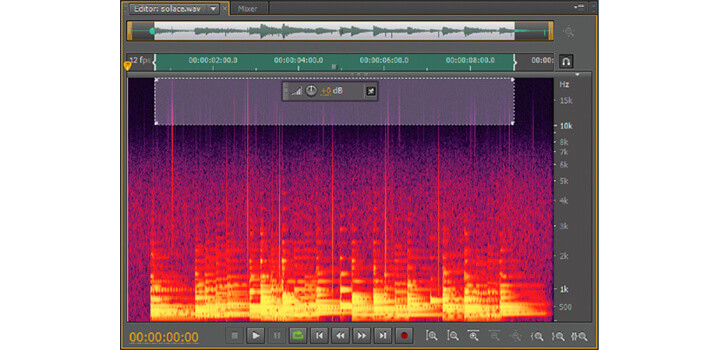
ลองใช้ Parametric Equalizer เพื่อปรับความถี่ที่ความละเอียดสูง
Graphic Equalizer เหมาะสำหรับการปรับแต่งมิกซ์เพลงเต็ม แต่วิศวกรเสียงมักจะใช้ Parametric Equalizer เพื่อเจาะจงจัดการเฉพาะบางความถี่ “คุณสามารถเลือกความถี่ศูนย์กลาง ลดหรือขยายย่านความถี่ของความถี่แวดล้อมที่ได้รับผลกระทบ และยังปรับความลาดชันของความถี่เหล่านั้นได้อีกด้วย” Boutillette กล่าวถึง Parametric EQ
นอกจากนี้ คุณอาจลองปรับแต่งโดยใช้ Spectrum Analyzer ซึ่งจะแสดงความถี่ของไฟล์เสียงด้วยภาพ สีที่สว่างกว่าจะแสดงถึงเสียงที่ดังกว่า ซึ่งคุณสามารถ ลดลงได้อย่างแม่นยำ
Graphic EQ ใช้ในการแสดงสดและสตูดิโอ
ไม่ว่าคุณจะอยู่ที่คอนเสิร์ตเพลงร็อกหรือการบันทึกพอดแคสต์ การแสดงสดจะต้องข้องเกี่ยวกับความผันแปรในแง่การสะท้อนของเสียง ขนาดและรูปร่างของห้อง และเสียงแวดล้อมที่เข้ามารบกวน Boutillette กล่าวว่า Graphic EQ เหมาะสำหรับการสร้างเสียงสดโดยปราศจากสัญญาณป้อนกลับ “เรียกกันว่า ลำโพงหอน” เธอกล่าว “คุณต้องลดเสียงบางความถี่ลงเพื่อไม่ให้บาดหูผู้ฟัง” Berry กล่าวเห็นด้วย “Graphic EQ ที่ใช้สำหรับเสียงสดนั้นต้องมีความแม่นยำกว่ามาก คุณสามารถแยกความถี่ได้แค่สองสามความถี่ ไม่ใช่ทั้ง Octave หรือครึ่ง Octave”
ระบบเสียงในสตูดิโอบันทึกเสียงมักออกแบบมาเพื่อบันทึกเสียง โดยมีการปรับปรุงคุณลักษณะเสียงและจัดวางลำโพงในตำแหน่งที่เหมาะสม ซึ่งแสดงว่าเราใช้ Graphic Equalizer ในการบันทึกเสียงด้วยวัตถุประสงค์ที่ต่างออกไปจากการใช้ในระบบโฮมสเตอริโอ “ในโลกของสตูดิโอ Graphic EQ มักใช้กับเครื่องดนตรีที่ให้ความถี่ระดับกลางมากกว่า เช่น กีตาร์ไฟฟ้าและกีตาร์โปร่ง” Berry กล่าว “Graphic EQ ในสตูดิโอมีย่านความถี่กว้างกว่า ซึ่งเป็นเสียงที่น่าฟังกว่าเล็กน้อย”
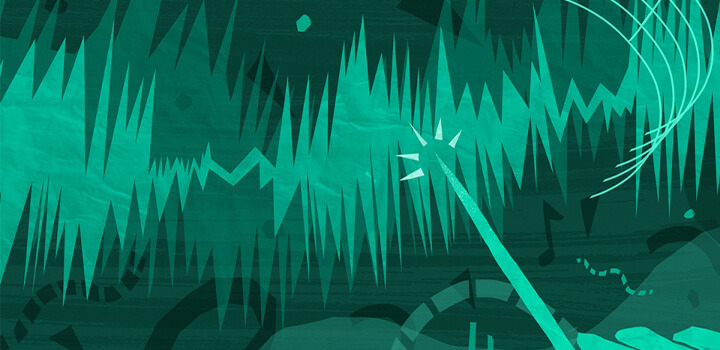
คุณจะพัฒนาทักษะการโปรดิวซ์และการมิกซ์เสียงได้อย่างไร
เริ่มใหม่ตั้งแต่ต้นทุกครั้ง
ในขณะที่วิศวกรเสียงบางคนใช้เทมเพลตสำหรับดนตรีบางประเภท คุณควรเริ่มใหม่ตั้งแต่ต้นสำหรับการมิกซ์เสียงทุกครั้ง เครื่องดนตรีทุกชิ้นและเสียงทุกเสียงจะฟังและให้ความรู้สึกที่แตกต่างกัน ดังนั้นคุณต้องฟังด้วยใจ (หรือหู!) ที่เปิดกว้าง ทุกครั้งที่คุณนั่งที่ Digital Audio Workstation.
ฝึกฝน
การเป็นผู้เชี่ยวชาญในการบันทึกและมิกซ์เสียงต้องอาศัยเวลาและการฝึกฝน แม้ว่าจะทำงานด้านเสียงมาหลายปี แต่ Berry ยังคงขัดเกลาความเข้าใจเกี่ยวกับช่วงความถี่เสียงของเครื่องดนตรีบางประเภทในทุกการมิกซ์เสียงอยู่เรื่อยๆ “แล้วคุณจะรู้ว่าควรเก็บช่วงความถี่ใดของกลุ่มเครื่องดนตรีนั้นๆ ไว้และช่วงความถี่ที่สามารถกรองออกหรือเพิ่มเสียงได้” Berry กล่าว
ใช้เวลาในการฝึกหูและเพิ่มพูนความรู้ของคุณ ทดลองใช้ Equalizer เสียงต่อไป แล้วคุณจะใช้ EQ ได้อย่างเชี่ยวชาญขึ้น
ผู้มีส่วนร่วม
ทำสิ่งต่างๆ ได้มากขึ้นด้วย Adobe Audition
เวิร์กสเตชันระดับมืออาชีพของคุณสำหรับการบันทึกและมิกซ์เสียง การสร้างพอดแคสต์ และการออกแบบเอฟเฟกต์เสียง
และคุณอาจสนใจ...
ประเภทรูปแบบไฟล์เสียงที่ดีที่สุด
Lossy หรือ Lossless บีบอัดหรือไม่ ค้นหารูปแบบไฟล์เสียงที่เหมาะกับความต้องการของคุณ
ค้นหา DAW ตอบโจทย์ความต้องการด้านเสียงของคุณที่สุด
เรียนรู้วิธีเลือกแพลตฟอร์มมิกซ์เพลงหรือพอดแคสต์ตามต้องการ
สิ่งที่ควรทำและไม่ควรทำในการมิกซ์เพลงสำหรับมือใหม่
รับเคล็ดลับพื้นฐานเกี่ยวกับวิธีเริ่มต้นสำรวจการมิกซ์เพลงของคุณ
สำรวจพื้นฐานการสร้างพื้นที่ภายในบ้านเพื่อบันทึกเสียงคุณภาพสูง
รับ Adobe Audition
สร้าง มิกซ์ และออกแบบเอฟเฟกต์เสียงด้วยซอฟต์แวร์การแก้ไขเสียงดิจิทัลที่ดีที่สุดในวงการ
ใช้งานฟรี 7 วัน หลังจากนั้น ฿876.33/เดือน** (รวม VAT)



